Konfigurieren von Thin-Client SSL VPN (WebVPN) Cisco IOS mit SDM
Inhalt
Einleitung
Die SSL VPN-Technologie des Thin-Clients ermöglicht Anwendungen, die statische Ports verwenden, sicheren Zugriff. Beispiele sind Telnet (23), SSH (22), POP3 (110), IMAP4 (143) und SMTP (25). Der Thin-Client kann benutzer- oder richtlinienbasiert sein oder beides. Der Zugriff kann für jeden Benutzer einzeln konfiguriert werden, oder es können Gruppenrichtlinien erstellt werden, die einen oder mehrere Benutzer enthalten. Die SSL VPN-Technologie kann in drei Hauptmodi konfiguriert werden: Clientless SSL VPN (WebVPN), Thin-Client SSL VPN (Port Forwarding) und SSL VPN Client (SVC-Full Tunnel Mode).
1. Clientless SSL VPN (WebVPN):
Ein Remote-Client benötigt nur einen SSL-fähigen Webbrowser, um auf HTTP- oder HTTPS-fähige Webserver im Firmen-LAN zuzugreifen. Es ist auch möglich, Windows-Dateien mit dem Common Internet File System (CIFS) zu suchen. Ein gutes Beispiel für den HTTP-Zugriff ist der OWA-Client (Outlook Web Access).
Weitere Informationen zum Clientless SSL VPN finden Sie unter Clientless SSL VPN (WebVPN) auf Cisco IOS mit SDM-Konfigurationsbeispiel.
2. Thin-Client SSL VPN (Port Forwarding)
Ein Remote-Client muss ein kleines Java-basiertes Applet für den sicheren Zugriff auf TCP-Anwendungen herunterladen, die statische Portnummern verwenden. UDP wird nicht unterstützt. Beispiele hierfür sind der Zugriff auf POP3, SMTP, IMAP, SSH und Telnet. Der Benutzer benötigt lokale Administratorberechtigungen, da Änderungen an Dateien auf dem lokalen Computer vorgenommen werden. Diese Methode des SSL VPN funktioniert nicht mit Anwendungen, die dynamische Portzuweisungen verwenden, z. B. mehrere FTP-Anwendungen.
3. SSL VPN-Client (SVC-Full Tunnel Mode):
Der SSL VPN-Client lädt einen kleinen Client auf die Remote-Workstation herunter und ermöglicht einen vollständigen und sicheren Zugriff auf die Ressourcen im internen Unternehmensnetzwerk. Der SVC kann dauerhaft auf die Remote-Station heruntergeladen oder nach Beendigung der sicheren Sitzung entfernt werden.
Weitere Informationen zum SSL VPN Client finden Sie unter SSL VPN Client (SVC) auf IOS mit SDM-Konfigurationsbeispiel.
Dieses Dokument zeigt eine einfache Konfiguration für das Thin-Client SSL VPN auf einem Cisco IOS®-Router. Das Thin-Client SSL VPN wird auf folgenden Cisco IOS-Routern ausgeführt:
-
Cisco Router der Serien 870, 1811, 1841, 2801, 2811, 2821 und 2851
-
Cisco Router der Serien 3725, 3745, 3825, 3845, 7200 und 7301
Voraussetzungen
Anforderungen
Stellen Sie sicher, dass die folgenden Anforderungen erfüllt sind, bevor Sie diese Konfiguration ausprobieren:
Voraussetzungen für den Cisco IOS Router
-
Alle aufgeführten Router mit SDM und einem erweiterten Image von IOS, Version 12.4(6)T oder höher
-
Management-Station mit SDM geladen
Cisco liefert auf neuen Routern eine vorinstallierte Version von SDM. Wenn SDM auf Ihrem Router nicht installiert ist, können Sie die Software unter Software Download-Cisco Security Device Manager herunterladen. Sie müssen über ein CCO-Konto mit einem Servicevertrag verfügen. Detaillierte Anweisungen finden Sie unter Konfigurieren des Routers mit dem Sicherheitsgeräte-Manager.
Anforderungen für Client-Computer
-
Remote-Clients sollten über lokale Administratorberechtigungen verfügen. Dies ist nicht erforderlich, wird aber dringend empfohlen.
-
Remote-Clients müssen Java Runtime Environment (JRE) Version 1.4 oder höher aufweisen.
-
Remote-Client-Browser: Internet Explorer 6.0, Netscape 7.1, Mozilla 1.7, Safari 1.2.2 oder Firefox 1.0
-
Cookies aktiviert und Popups auf Remote-Clients zugelassen
Verwendete Komponenten
Die Informationen in diesem Dokument basierend auf folgenden Software- und Hardware-Versionen:
-
Cisco Advanced Enterprise Software-Image 12.4(9)T
-
Cisco Integrated Services Router 3825
-
Cisco Router and Security Device Manager (SDM) Version 2.3.1
Die Informationen in diesem Dokument beziehen sich auf Geräte in einer speziell eingerichteten Testumgebung. Alle in diesem Dokument verwendeten Geräte begannen mit einer gelöschten (Standard-)Konfiguration. Wenn Ihr Netz Live ist, überprüfen Sie, ob Sie die mögliche Auswirkung jedes möglichen Befehls verstehen. Die für diese Konfiguration verwendeten IP-Adressen stammen aus dem RFC 1918-Adressbereich. Sie sind im Internet nicht legal.
Konventionen
Weitere Informationen zu Dokumentkonventionen finden Sie unter Cisco Technical Tips Conventions (Technische Tipps von Cisco zu Konventionen).
Konfigurieren
Aufgabe
Dieser Abschnitt enthält die erforderlichen Informationen zum Konfigurieren der in diesem Dokument beschriebenen Funktionen.
Netzwerkdiagramm
In diesem Dokument wird die folgende Netzwerkeinrichtung verwendet:
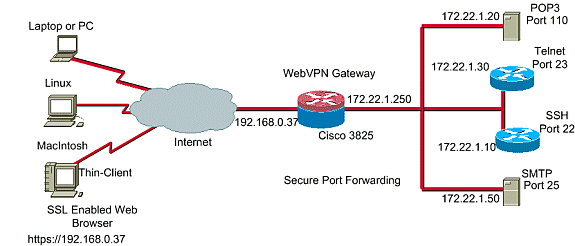
Konfigurieren des Thin-Client SSL VPN
Verwenden Sie den in der SDM-Schnittstelle (Security Device Manager) bereitgestellten Assistenten, um das Thin-Client SSL VPN unter Cisco IOS zu konfigurieren, oder konfigurieren Sie es entweder über die CLI oder manuell in der SDM-Anwendung. In diesem Beispiel wird der Assistent verwendet.
-
Wählen Sie die Registerkarte Konfigurieren.
-
Wählen Sie im Navigationsfenster VPN > WebVPN aus.
-
Klicken Sie auf die Registerkarte "WebVPN erstellen".
-
Klicken Sie auf das Optionsfeld neben Neues WebVPN erstellen.
-
Klicken Sie auf die Schaltfläche Ausgewählten Task starten.
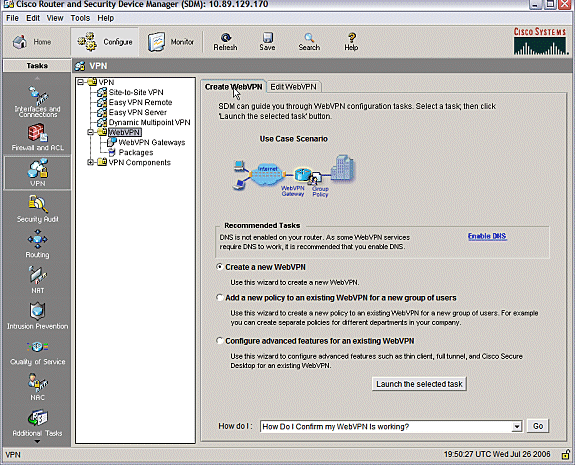
-
-
Der WebVPN-Assistent wird gestartet. Klicken Sie auf Next (Weiter).
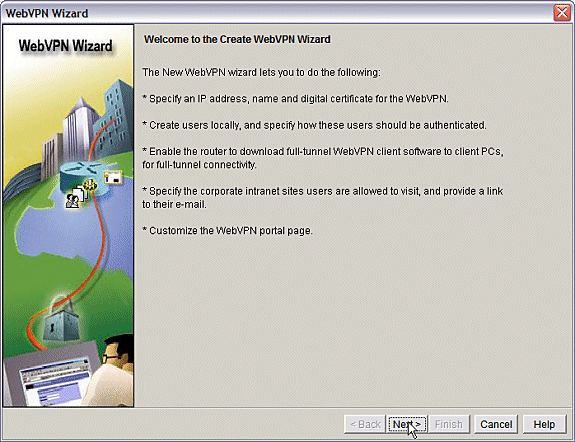
Geben Sie die IP-Adresse und einen eindeutigen Namen für dieses WebVPN-Gateway ein. Klicken Sie auf Next (Weiter).
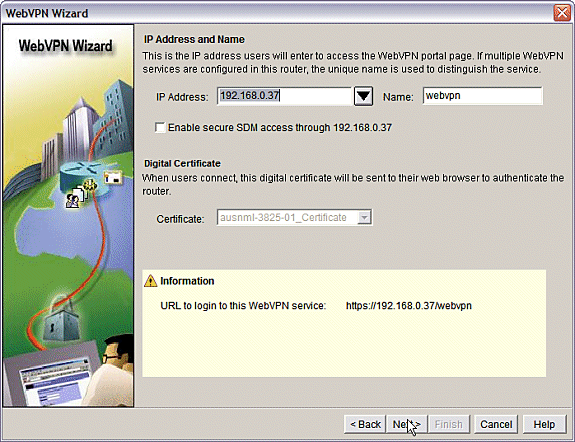
-
Im Bildschirm "User Authentication" kann die Authentifizierung von Benutzern bereitgestellt werden. Bei dieser Konfiguration wird ein Konto verwendet, das lokal auf dem Router erstellt wurde. Sie können auch einen AAA-Server (Authentication, Authorization, and Accounting) verwenden.
-
Klicken Sie zum Hinzufügen eines Benutzers auf Hinzufügen.
-
Geben Sie die Benutzerinformationen im Bildschirm "Konto hinzufügen" ein, und klicken Sie auf OK.
-
Klicken Sie im Bildschirm "Benutzerauthentifizierung" auf Weiter.
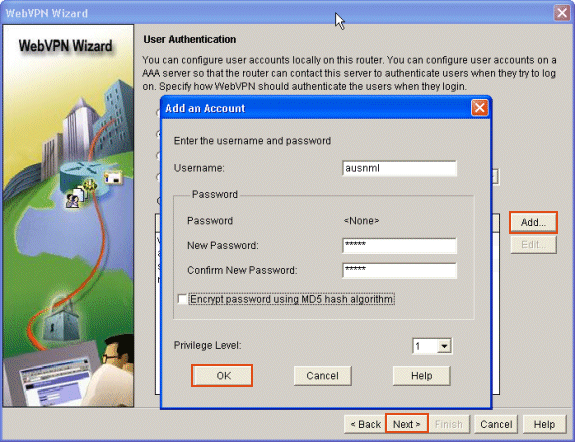
-
Der Bildschirm des WebVPN-Assistenten ermöglicht die Konfiguration von Intranet-Websites. Dieser Schritt wird jedoch ausgelassen, da für diesen Anwendungszugriff Port-Forwarding verwendet wird. Wenn Sie den Zugriff auf Websites zulassen möchten, verwenden Sie die Clientless- oder Full Client SSL VPN-Konfigurationen, die nicht in den Anwendungsbereich dieses Dokuments fallen.
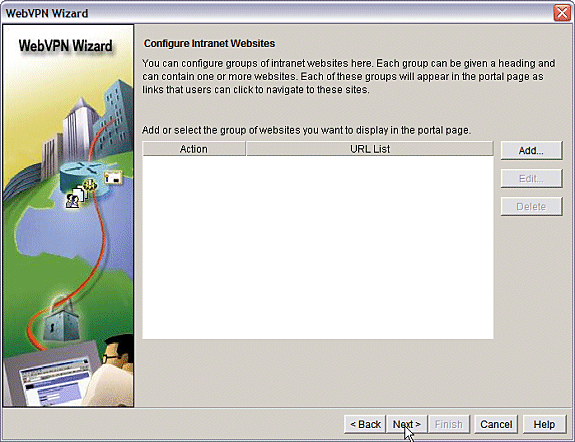
-
Klicken Sie auf Next (Weiter). Der Assistent zeigt einen Bildschirm an, auf dem die Konfiguration des Full Tunnel-Clients möglich ist. Dies gilt nicht für das Thin-Client SSL VPN (Port Forwarding).
-
Deaktivieren Sie Enable Full Tunnel. Klicken Sie auf Next (Weiter).
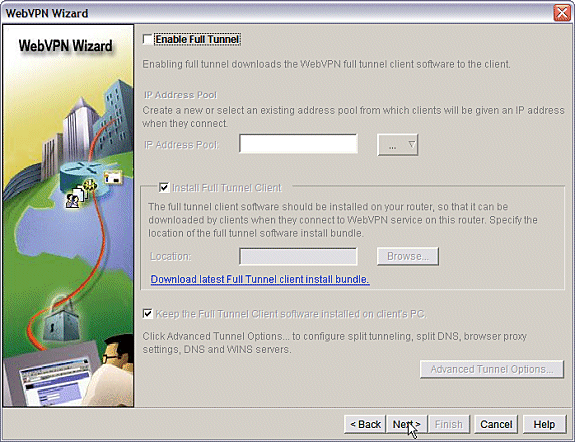
-
-
Passen Sie die Darstellung der WebVPN-Portalseite an, oder akzeptieren Sie die Standarddarstellung.
-
Klicken Sie auf Next (Weiter).
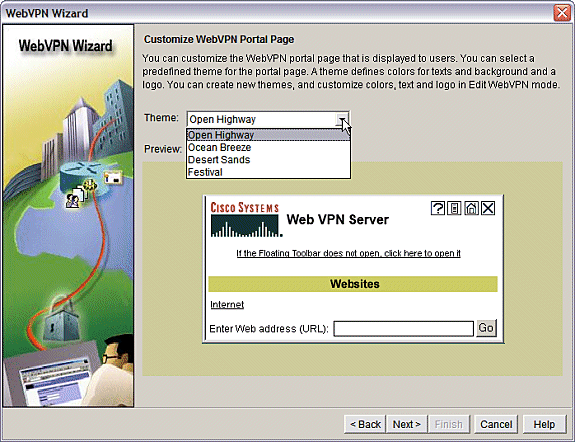
-
Zeigen Sie eine Vorschau der Konfiguration an, und klicken Sie auf Finish > Save.
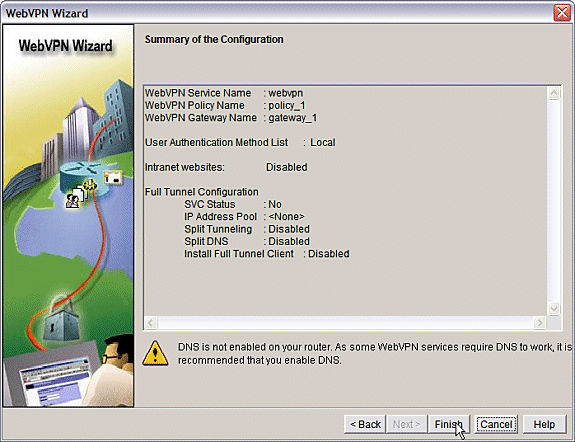
-
-
Sie haben ein WebVPN-Gateway und einen WebVPN-Kontext mit einer verknüpften Gruppenrichtlinie erstellt. Konfigurieren Sie die Thin-Client-Ports, die verfügbar gemacht werden, wenn Clients eine Verbindung mit dem WebVPN herstellen.
-
Wählen Sie Konfigurieren.
-
Wählen Sie VPN > WebVPN aus.
-
Wählen Sie WebVPN erstellen aus.
-
Wählen Sie das Optionsfeld Erweiterte Funktionen für ein vorhandenes WebVPN konfigurieren aus, und klicken Sie auf Ausgewählte Aufgabe starten.
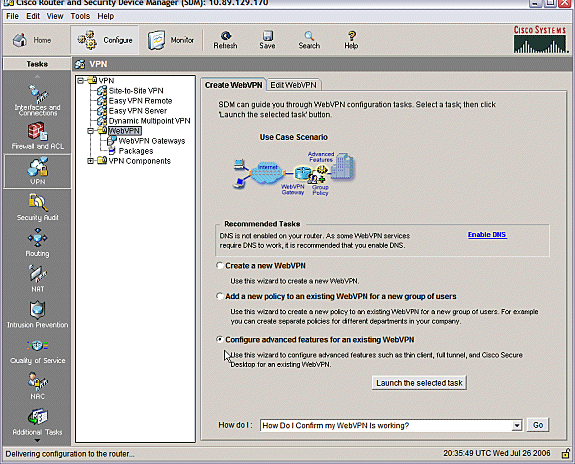
-
Auf der Willkommensseite werden die Funktionen des Assistenten hervorgehoben. Klicken Sie auf Next (Weiter).
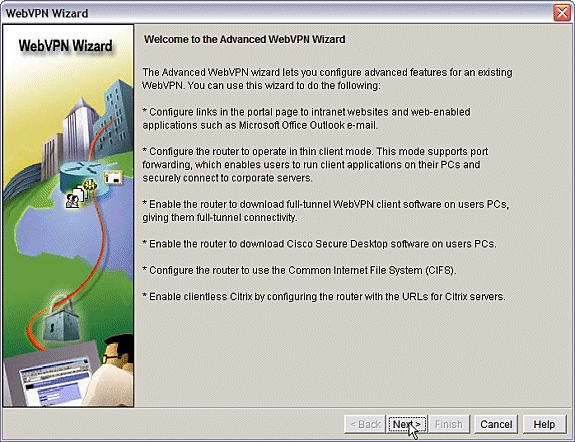
-
Wählen Sie aus den Dropdown-Menüs den WebVPN-Kontext und die Benutzergruppe aus. Klicken Sie auf Next (Weiter).
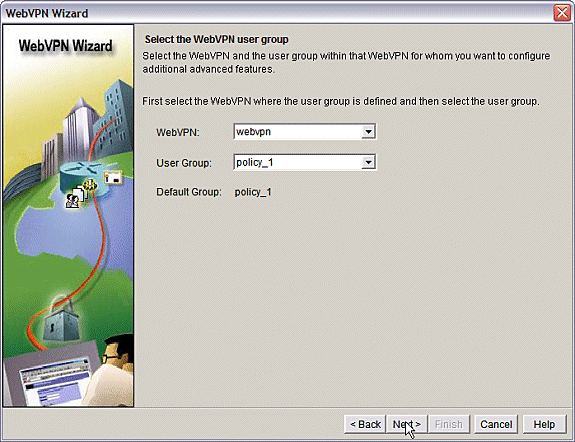
-
Wählen Sie Thin Client (Port Forwarding) aus, und klicken Sie auf Weiter.
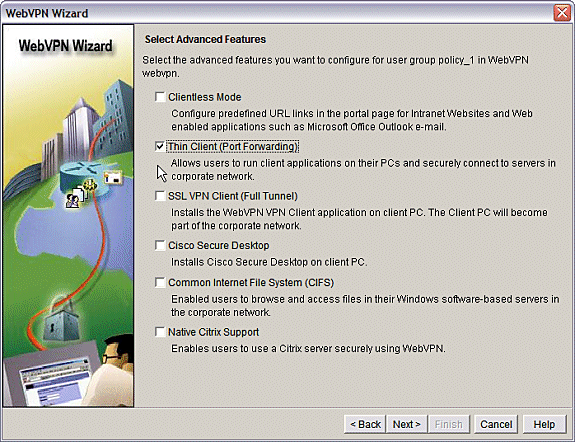
-
Geben Sie die Ressourcen ein, die Sie über Port Forwarding verfügbar machen möchten. Der Service-Port muss ein statischer Port sein, Sie können jedoch den vom Assistenten zugewiesenen Standard-Port auf dem Client-PC akzeptieren. Klicken Sie auf Next (Weiter).
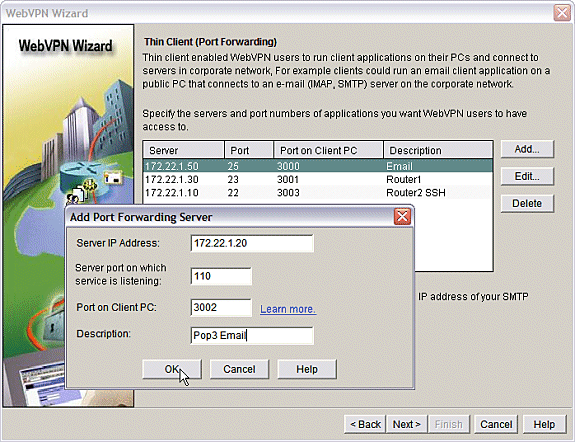
-
Zeigen Sie eine Vorschau Ihrer Konfigurationsübersicht an, und klicken Sie auf Finish > OK > Save.
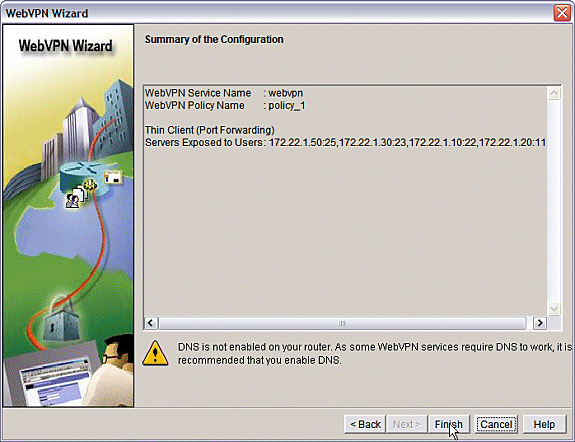
-
Konfiguration
Ergebnisse der SDM-Konfiguration.
| ausnml-3825-01 |
|---|
Building configuration... Current configuration : 4343 bytes ! ! Last configuration change at 15:55:38 UTC Thu Jul 27 2006 by ausnml ! NVRAM config last updated at 21:30:03 UTC Wed Jul 26 2006 by ausnml ! version 12.4 service timestamps debug datetime msec service timestamps log datetime msec service password-encryption ! hostname ausnml-3825-01 ! boot-start-marker boot system flash c3825-adventerprisek9-mz.124-9.T.bin boot-end-marker ! no logging buffered enable secret 5 $1$KbIu$5o8qKYAVpWvyv9rYbrJLi/ ! aaa new-model ! aaa authentication login default local aaa authentication login sdm_vpn_xauth_ml_1 local aaa authentication login sdm_vpn_xauth_ml_2 local aaa authorization exec default local ! aaa session-id common ! resource policy ! ip cef ! ip domain name cisco.com ! voice-card 0 no dspfarm !--- Self-Signed Certificate Information crypto pki trustpoint ausnml-3825-01_Certificate enrollment selfsigned serial-number none ip-address none revocation-check crl rsakeypair ausnml-3825-01_Certificate_RSAKey 1024 ! crypto pki certificate chain ausnml-3825-01_Certificate certificate self-signed 02 30820240 308201A9 A0030201 02020102 300D0609 2A864886 F70D0101 04050030 !--------------------- !--- cut for brevity quit ! username ausnml privilege 15 password 7 15071F5A5D292421 username fallback privilege 15 password 7 08345818501A0A12 username austin privilege 15 secret 5 $1$3xFv$W0YUsKDx1adDc.cVQF2Ei0 username sales_user1 privilege 5 secret 5 $1$2/SX$ep4fsCpodeyKaRji2mJkX/ username admin0321 privilege 15 secret 5 $1$FxzG$cQUJeUpBWgZ.scSzOt8Ro1 ! interface GigabitEthernet0/0 ip address 192.168.0.37 255.255.255.0 duplex auto speed auto media-type rj45 ! interface GigabitEthernet0/1 ip address 172.22.1.151 255.255.255.0 duplex auto speed auto media-type rj45 ! ip route 0.0.0.0 0.0.0.0 172.22.1.1 ! ip http server ip http authentication local ip http secure-server ip http timeout-policy idle 600 life 86400 requests 100 ! control-plane ! line con 0 stopbits 1 line aux 0 stopbits 1 line vty 0 4 exec-timeout 40 0 privilege level 15 password 7 071A351A170A1600 transport input telnet ssh line vty 5 15 exec-timeout 40 0 password 7 001107505D580403 transport input telnet ssh ! scheduler allocate 20000 1000 !--- the WebVPN Gateway webvpn gateway gateway_1 ip address 192.168.0.37 port 443 http-redirect port 80 ssl trustpoint ausnml-3825-01_Certificate inservice !--- the WebVPN Context webvpn context webvpn title-color #CCCC66 secondary-color white text-color black ssl authenticate verify all !--- resources available to the thin-client port-forward "portforward_list_1" local-port 3002 remote-server "172.22.1.20" remote-port 110 description "Pop3 Email" local-port 3001 remote-server "172.22.1.30" remote-port 23 description "Router1" local-port 3000 remote-server "172.22.1.50" remote-port 25 description "Email" local-port 3003 remote-server "172.22.1.10" remote-port 22 description "Router2 SSH" !--- the group policy policy group policy_1 port-forward "portforward_list_1" default-group-policy policy_1 aaa authentication list sdm_vpn_xauth_ml_2 gateway gateway_1 domain webvpn max-users 2 inservice ! end |
Überprüfung
Überprüfen Sie Ihre Konfiguration
Nutzen Sie diesen Abschnitt, um zu überprüfen, ob Ihre Konfiguration ordnungsgemäß funktioniert.
-
Verwenden Sie einen Client-Computer, um auf das WebVPN-Gateway unter https://gateway_ip_address zuzugreifen. Denken Sie daran, den WebVPN-Domänennamen einzuschließen, wenn Sie eindeutige WebVPN-Kontexte erstellen. Wenn Sie beispielsweise eine Domäne mit dem Namen sales erstellt haben, geben Sie https://gateway_ip_address/sales ein.
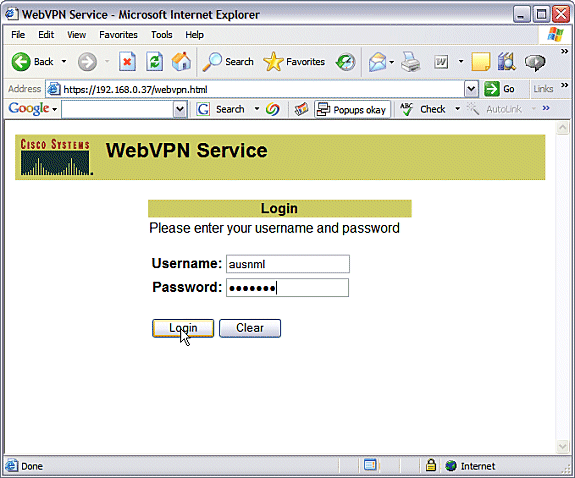
-
Melden Sie sich an, und akzeptieren Sie das vom WebVPN-Gateway bereitgestellte Zertifikat. Klicken Sie auf Anwendungszugriff starten.
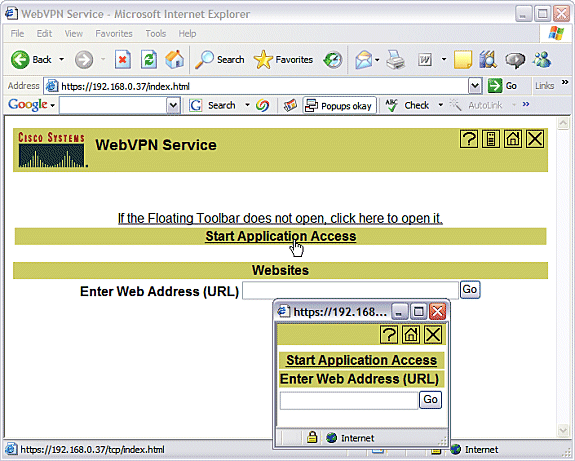
-
Es wird ein Bildschirm für den Anwendungszugriff angezeigt. Sie können über die lokale Portnummer und Ihre lokale Loopback-IP-Adresse auf eine Anwendung zugreifen. Geben Sie beispielsweise für Telnet zu Router 1 telnet 127.0.0.1 3001 ein. Das kleine Java-Applet sendet diese Informationen an das WebVPN-Gateway, das dann die beiden Sitzungsenden sicher miteinander verbindet. Erfolgreiche Verbindungen können dazu führen, dass die Spalten Bytes Out und Bytes In zunehmen.
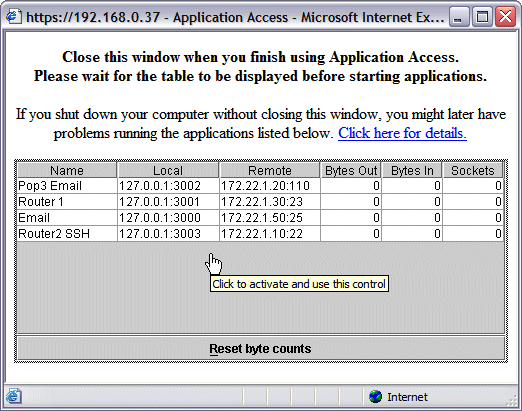
Befehle
Mit WebVPN sind mehrere Befehle zum Anzeigen verknüpft. Sie können diese Befehle über die Kommandozeile ausführen, um Statistiken und andere Informationen anzuzeigen. Weitere Informationen zur Verwendung der Befehle show finden Sie unter Verifying WebVPN Configuration (Überprüfen der WebVPN-Konfiguration).
Das Output Interpreter-Tool (OIT) (nur registrierte Kunden) unterstützt bestimmte show-Befehle. Verwenden Sie das OIT, um eine Analyse der show-Befehlsausgabe anzuzeigen.
Fehlerbehebung
Verwenden Sie diesen Abschnitt, um Probleme mit Ihrer Konfiguration zu beheben.
Client-Computer müssen mit SUN Java Version 1.4 oder höher geladen werden. Eine Kopie dieser Software erhalten Sie von Java Software Download
Befehle zur Fehlerbehebung
Hinweis: Siehe Wichtige Informationen zu Debug-Befehlen vor der Verwendung von Debug-Befehlen.
-
show webvpn - Mit WebVPN sind viele show-Befehle verknüpft. Diese können über die Kommandozeile durchgeführt werden, um Statistiken und andere Informationen anzuzeigen. Weitere Informationen zur Verwendung der Befehle show finden Sie unter Verifying WebVPN Configuration.
-
debug webvpn? - Die Verwendung von debug-Befehlen kann sich negativ auf den Router auswirken. Weitere Informationen zur Verwendung von debug-Befehlen finden Sie unter Verwenden von WebVPN-Debugbefehlen.
Zugehörige Informationen
Revisionsverlauf
| Überarbeitung | Veröffentlichungsdatum | Kommentare |
|---|---|---|
1.0 |
15-Aug-2008 |
Erstveröffentlichung |
Cisco kontaktieren
- Eine Supportanfrage öffnen

- (Erfordert einen Cisco Servicevertrag)
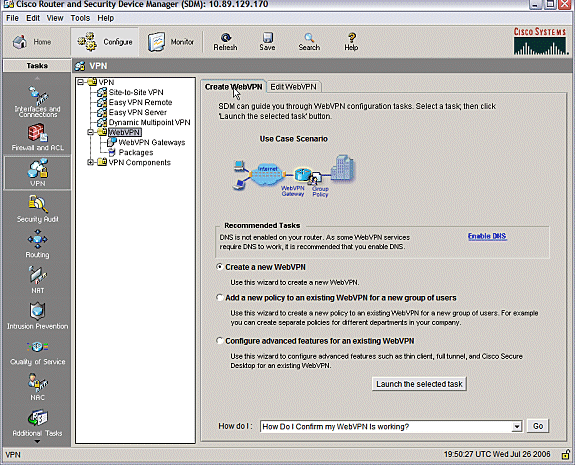
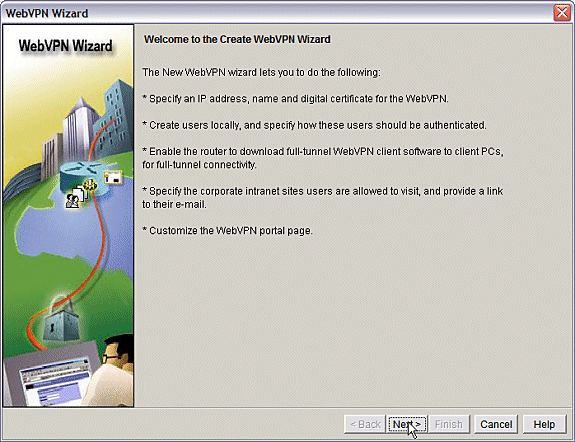
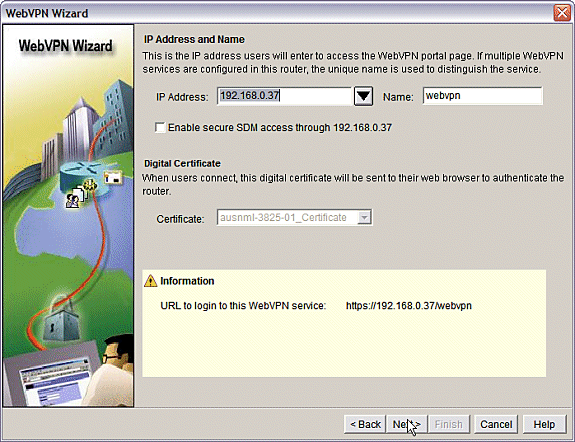
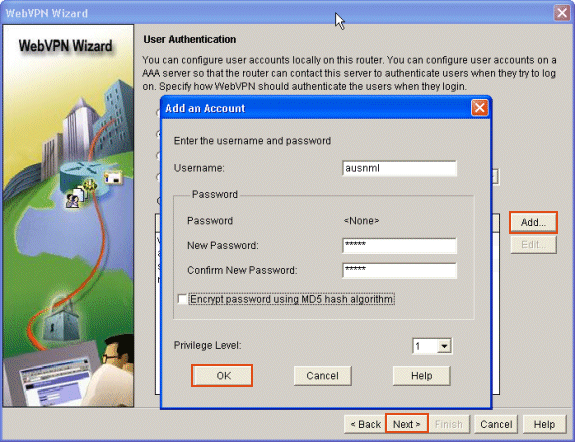
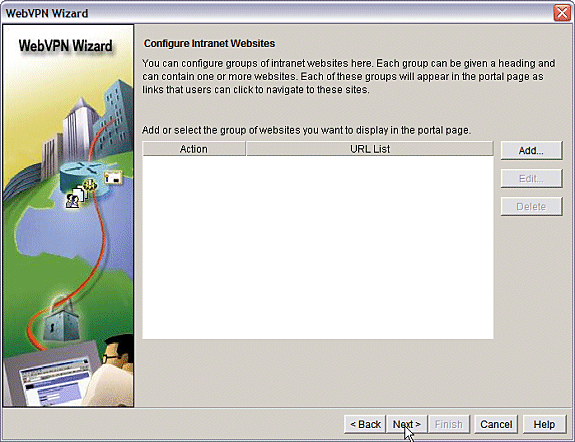
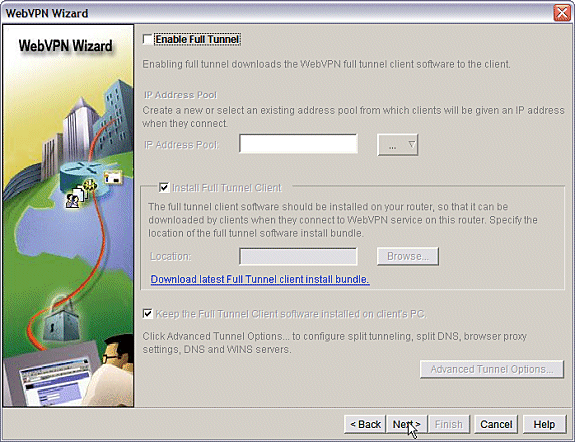
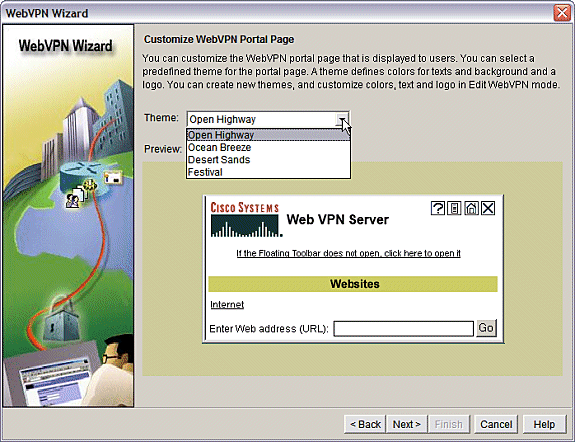
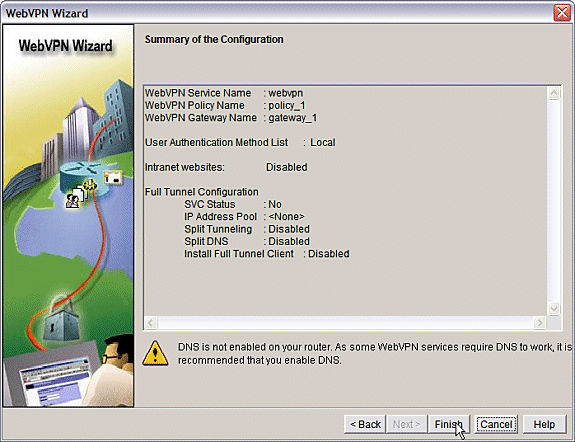
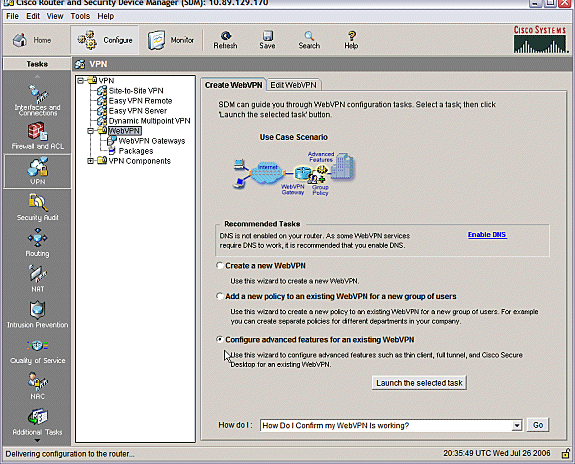
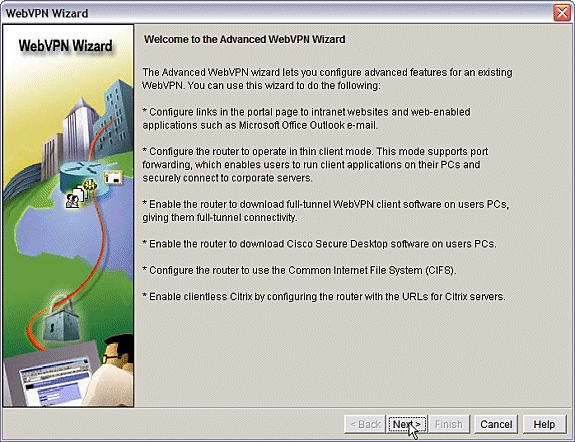
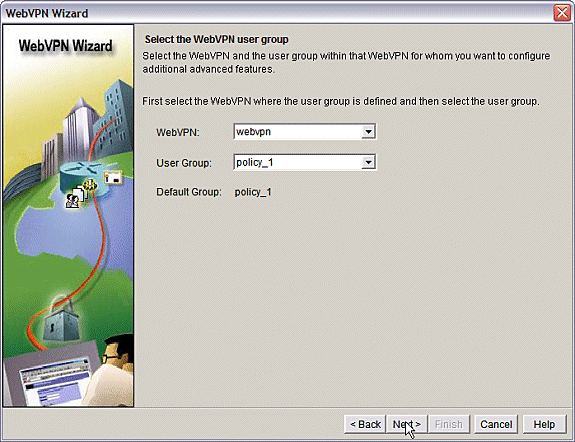
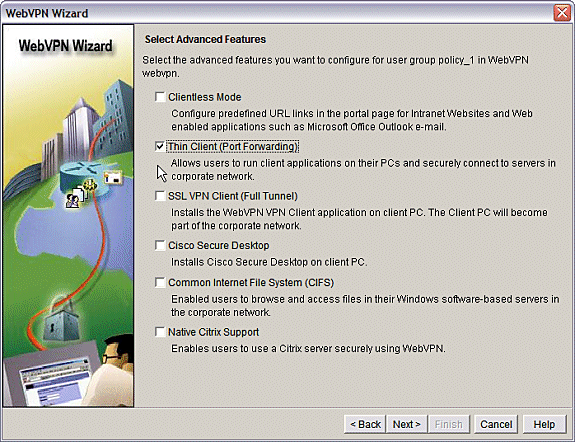
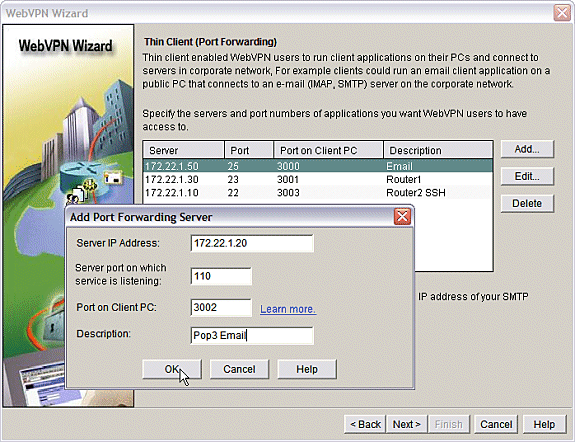
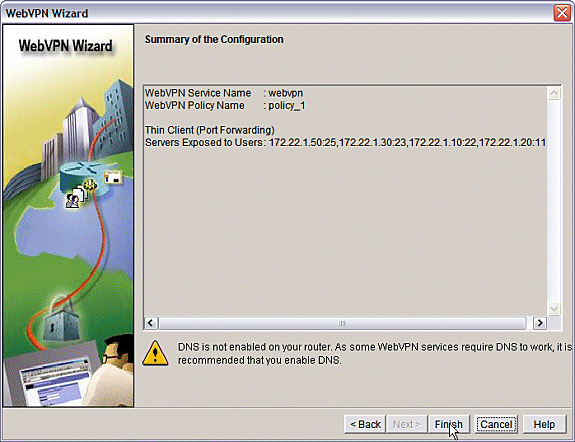
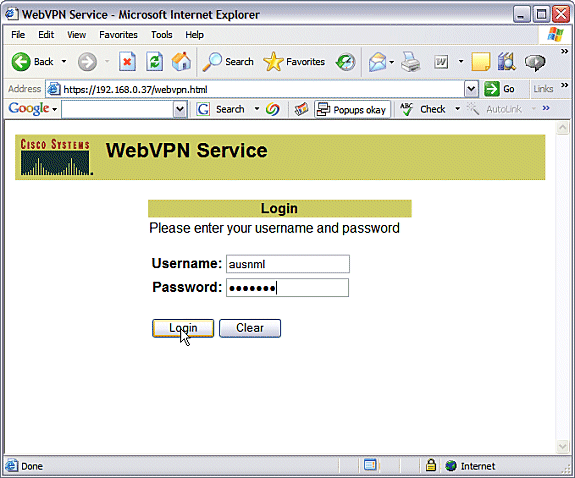
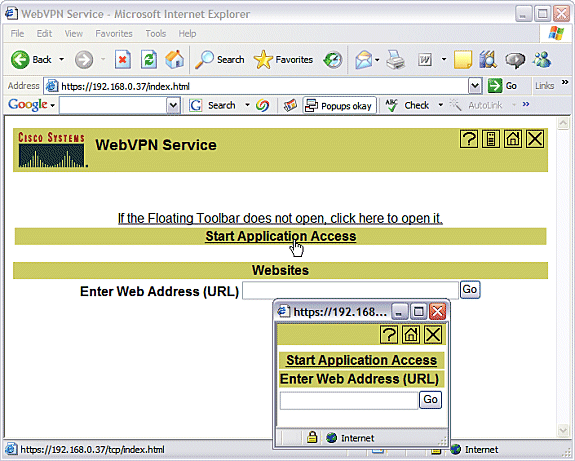
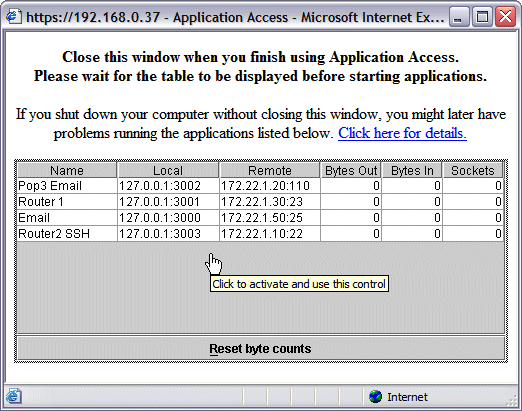
 Feedback
Feedback